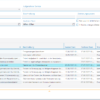In diesem Dialogschritt können Sie Jobs verwalten.
Jeder Job ist als Service angelegt und der Webservice kann zyklisch aufgerufen werden. Bei der Einrichtung eines Jobs wird er einem Service bzw. einer Jobkategorie zugeordnet, zu dem/der eine ID hinterlegt ist.
Sie können die Suche durch die Angabe verschiedener Daten eingrenzen. Im Auswahlfeld Ausführungsart können Sie angeben, ob die ermittelten Jobs einmalig, in einem Intervall oder an einem bestimmten Wochentag ausgeführt werden. Außerdem können Sie über Aufgerufener Service den aufgerufenen Service auswählen.
Weitere Suchkriterien sind Name, Beschreibung und Aktivierungszustand. Wenn Sie Jobs in einem bestimmten Zeitraum suchen, können Sie den Zeitraum in den Datumsfeldern Letzte Ausführung und Nächste Ausführung angeben.
Wenn Sie nur nach Jobs suchen, die auf einen Fehler gelaufen sind, aktivieren Sie das Kontrollfeld Nur Jobs mit fehlerhaften Jobausführungen. Mit Aktivieren des Kontrollfelds Inklusive untergeordneter Systemstrukturelemente können Sie neben den Jobs aus dem bei der Anmeldung verwendeten Systemstrukturknoten auch Jobs aus untergeordneten Knoten ermitteln.
Füllen Sie beliebig viele Suchkriterien und führen Sie die Suche aus. Die Ergebnisse werden in der Tabelle Jobs angezeigt.
In der Spalte Aktiv? wird der Status des Jobs mit dem entsprechenden Symbol angezeigt:
![]() – Job aktiv (der Job wartet auf Ausführung bzw. wird ausgeführt)
– Job aktiv (der Job wartet auf Ausführung bzw. wird ausgeführt)
![]() – Job inaktiv (die Jobausführung wurde unterbrochen)
– Job inaktiv (die Jobausführung wurde unterbrochen)
![]() – Job vollständig ausgeführt (der Status ist nur bei Jobplänen mit einmaliger Ausführung möglich)
– Job vollständig ausgeführt (der Status ist nur bei Jobplänen mit einmaliger Ausführung möglich)
Sie können jeden Eintrag zu einem Job in der Tabelle aufklappen, um die letzten zehn Jobläufe anzuzeigen. Der Status der Jobläufe wird wie folgt angezeigt:
![]() – Joblauf erfolgreich ausgeführt
– Joblauf erfolgreich ausgeführt
![]() – Joblauf mit Fehler abgebrochen (Den Fehlertext finden Sie in der Spalte Fehlermeldung.)
– Joblauf mit Fehler abgebrochen (Den Fehlertext finden Sie in der Spalte Fehlermeldung.)
Überfällige Jobs werden mittels einer Validierungsmeldung (Warnung) hervorgehoben. Ein Job ist überfällig, wenn dieser bereits vor über fünf Minuten ausgeführt werden sollte.
Job anlegen
Klicken Sie im Kontextmenü auf den Befehl Neu, um einen neuen Job anzulegen. Die Definition erfolgt in den Dialogschritten Job planen und Jobausführungsplan. Je nach gewähltem Servicetyp können weitere individuelle Dialogschritte wie z.B. Job-Parameter konfigurieren und Zusammenfassung folgen.
Jobs können nur angelegt werden, wenn es eine Jobkategorie dazu gibt. Um eine neue Jobkategorie anlegen zu können, benötigen Sie die ID des zugehörigen Services (siehe Verfügbare Jobs). Die Jobkategorie wird in der Regel gemäß der Service-ID benannt und einem Dialogablauf zugeordnet. Sie bildet also die Verbindung zwischen Service-ID und Dialogablauf-ID ab. Die Jobkategorien und ein Großteil der Jobs werden in der Regel jedoch mit ausgeliefert.
Job bearbeiten
Markieren Sie den gewünschten Job in der Tabelle und rufen Sie im Kontextmenü den Befehl Bearbeiten auf, um den Job zu ändern. Die Definition erfolgt in den Dialogschritten Job planen und Jobausführungsplan. Je nach gewähltem Servicetyp können weitere individuelle Dialogschritte wie z.B. Job-Parameter konfigurieren und Zusammenfassung folgen.
Sie können nur Jobs bearbeiten, denen eine Jobkategorie zugeordnet wurde.
Job löschen
Um einen oder mehrere Job zu löschen, markieren Sie diese und verwenden Sie den Kontextmenübefehl Löschen. Bestätigen Sie die Sicherheitsabfrage.
Job aktivieren/deaktivieren
Verwenden Sie den Kontextmenübefehl Aktivieren/Deaktivieren, wenn Sie den Status des ausgewählten Jobs manuell ändern möchten. Eine Statusänderung ist nur bei aktiven und inaktiven Jobs möglich. Damit können Sie einen auf Ausführung wartenden bzw. gerade ausgeführten Job anhalten (Status ändert sich in inaktiv) oder einen angehaltenen Jobplan wieder starten (Status ändert sich in aktiv).
Job sofort starten
Klicken Sie auf den Befehl Sofort starten im Kontextmenü, um den ausgewählten Job direkt zu starten. Somit muss die nächste Ausführung, die bspw. erst am nächsten Tag stattfindet, nicht abgewartet werden. Das sofortige Starten eines Jobs ist nur möglich, wenn die zugehörige Jobkategorie dies erlaubt.
Ausführliche Beschreibung anzeigen
Der Kontextmenübefehl …Ausführliche Beschreibung… zeigt eine ausführlichere Beschreibung der Jobs an. Die Beschreibung umfasst eine generelle Beschreibung der Funktionsweise sowie das vom System vorgesehene Ausführungsintervall.
Fehlermeldungen anzeigen
Der Kontextmenübefehl Fehlermeldungen wird nur zu Jobläufen mit Fehlerstatus angeboten. Er dient zur Anzeige der Fehlermeldungen, die dann in einem eigenen Bereich angezeigt werden. Mit ABBRECHEN können Sie diesen Bereich wieder schließen.
Weitere Jobausführungen anzeigen
Wenn Sie einen Job aufklappen, werden die letzten zehn Ausführungen anzeigt. Wenn Sie weitere Ausführungen eines Jobs einsehen möchten, klicken Sie im Kontextmenü auf den Befehl Weitere Jobausführungen anzeigen. Es öffnet sich der Dialogschritt Jobausführungen anzeigen.
Geschäftsprozessprotokoll anzeigen
Sofern der ausgewählte Joblauf von einem Geschäftsprozess erzeugt wurde, können Sie das Geschäftsprozessprotokoll mit dem Kontextmenübefehl Geschäftsprozessprotokoll aufrufen.
Datenänderungsprotokoll anzeigen
Das Datenänderungsprotokoll zum ausgewählten Job bzw. Joblauf kann mit dem Kontextmenübefehl Datenänderungsprotokoll aufgerufen werden.
Diagnoseprotokoll anzeigen
Das Diagnoseprotokoll zum ausgewählten Job bzw. Joblauf kann mit dem Kontextmenübefehl Diagnoseprotokoll aufgerufen werden.
Verfügbare Jobs
Beschreibungen zu den einzelnen Jobs finden Sie auf der Seite Verfügbare Jobs.
Impressum
Herausgegeben von:
Schleupen SE
Galmesweg 58
47445 Moers
Telefon: 02841 912 0
Telefax: 02841 912-1903
Zuständig für den Inhalt:
Schleupen SE
©Schleupen SE, Galmesweg 58, 47445 Moers
Haftungsausschluss
Möglicherweise weist das vorliegende Dokument noch Druckfehler oder drucktechnische Mängel auf. In
der Dokumentation verwendete Software-, Hardware- und Herstellerbezeichnungen sind in den
meisten Fällen auch eingetragene Warenzeichen und unterliegen als solche den gesetzlichen
Bestimmungen.
Das vorliegende Dokument ist unverbindlich. Es dient ausschließlich Informationszwecken und nicht als
Grundlage eines späteren Vertrags. Änderungen, Ergänzungen, Streichungen und sonstige
Bearbeitungen dieses Dokuments können jederzeit durch die Schleupen SE nach freiem Ermessen und
ohne vorherige Ankündigung vorgenommen werden.
Obschon die in diesem Dokument enthaltenen Informationen von der Schleupen SE mit größtmöglicher
Sorgfalt erstellt wurden, wird aufgrund des reinen Informationscharakters für die Richtigkeit,
Vollständigkeit, Aktualität und Angemessenheit der Inhalte keinerlei Gewähr übernommen und jegliche
Haftung im gesetzlich zulässigen Umfang ausgeschlossen. Verbindliche Aussagen können stets nur im
Rahmen eines konkreten Auftrags getroffen werden.
Urheberrecht
Die Inhalte des vorliegenden Dokuments sind urheberrechtlich geschützt. Sie dürfen nur nach
vorheriger Genehmigung durch die Schleupen SE verwendet werden. Dies gilt insbesondere für die
Vervielfältigung von Informationen oder Daten, insbesondere die Verwendung von Texten, Textteilen
oder Bildmaterial. Sämtliche Rechte liegen bei der Schleupen SE.
Soweit nicht ausdrücklich von uns zugestanden, verpflichtet eine Verwertung, Weitergabe oder ein
Nachdruck dieser Unterlagen oder ihres Inhalts zu Schadenersatz (BGB, UWG, LitUrhG).